本文主要是介绍当视频编辑完成后,要将视频进行导出,其中mp4是人们常用的视频格式, Camtasia如何导出工程文件,希望对大家解决编程问题提供一定的参考价值,需要的开发者们随着小编来一起学习吧!
当视频编辑完成后,要将视频进行导出,其中mp4是人们常用的视频格式。如果视频编辑尚未完成,则可以将工程文件暂时保存在电脑中,以便下次打开使用。今天的文章将为大家介绍Camtasia关于保存的相关内容。接下来我将为大家介绍:Camtasia怎么保存为mp4,Camtasia如何导出工程文件。
Camtasia Studio 2021 Mac-安装包:https://souurl.cn/gE1AMB
Camtasia Studio 2021 win-安装包:https://souurl.cn/BO007u
Camtasia Studio2022mac-安装包:https://souurl.cn/mAOYHI
Camtasia Studio2022win-安装包:https://souurl.cn/1A90Ns
Camtasia Studio 2023win-安装包:https://souurl.cn/EeEt3z
Camtasia Studio 2023mac-安装包:https://souurl.cn/1xYHkA
Camtasia Studio-入门:https://souurl.cn/etTeUJ
Camtasia Studio-首页-网页:https://souurl.cn/gfwtWB
Camtasia Studio-视频教程-网页:https://souurl.cn/48m9i8
Camtasia Studio-下载页-网页:https://souurl.cn/sLfaCG
Camtasia Studio-camtasia购买-网页:https://souurl.cn/ilF0Ar
一、Camtasia怎么保存为mp4
使用Camtasia完成视频的剪辑后,可以将其导出为常用的视频格式,其中就包括mp4格式。
1.打开Camtasia的视频编辑界面,在上方的菜单栏中找到“导出”,点击其中的“本地文件”。
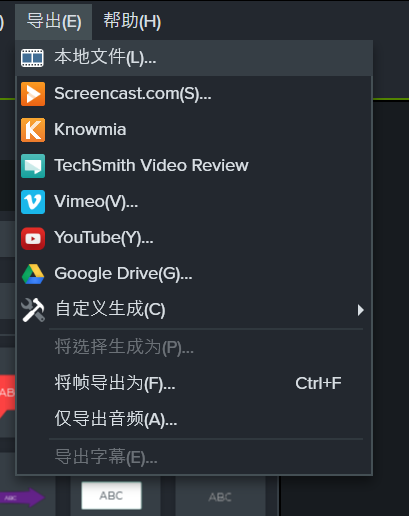
图1:导出为本地文件
2.在视频生成设置中,如下图所示,可以直接在菜单中选择保存为mp4文件,或者带Smart Player的mp4文件,并且有480p、720p以及1080p三种不同的分辨率供你选择。导出的视频分辨率越高,所占的电脑内存相应地就越大。
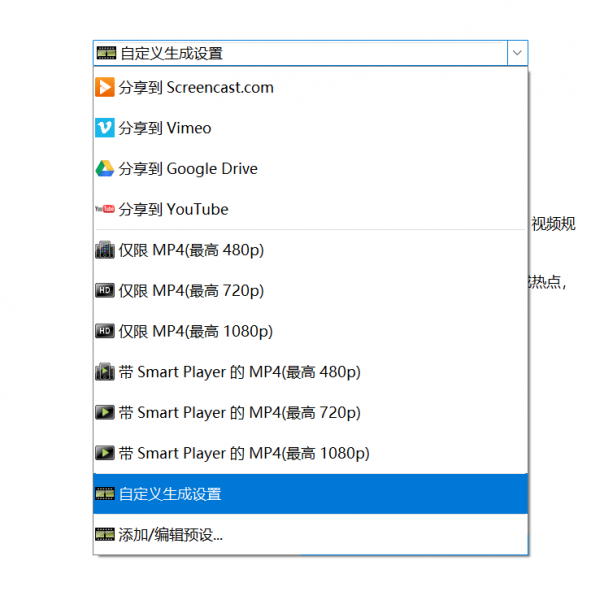
图2:选择生成方式
3.选择将视频导出为mp4格式后,在后续步骤中,可以更改生成视频的文件名称,以及视频将要保存的电脑路径。在生成过程中,可以选择是否将生成的文件组织到子文件夹中,以及是否显示生成结果等。
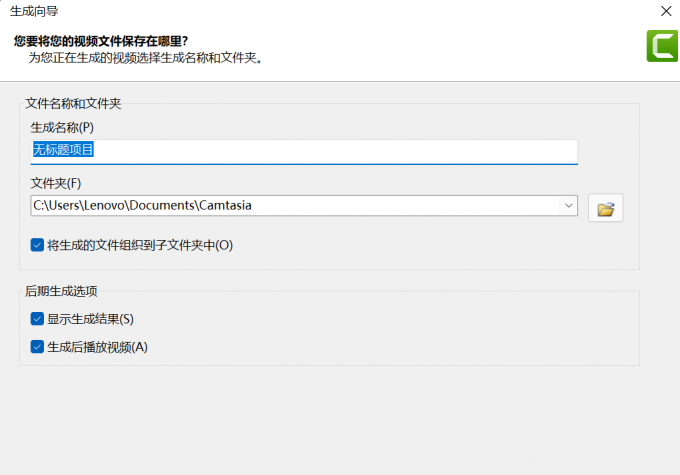
图3:进行保存设置
4.如果在导出时还需要对水印、音频等一些细节进行设置,也可以在图2所示的菜单中选择自定义生成设置。选择了该选项后,可以自行选择最终视频的文件格式。除了常用的mp4格式外,还包括了wmv、avi等其他格式。
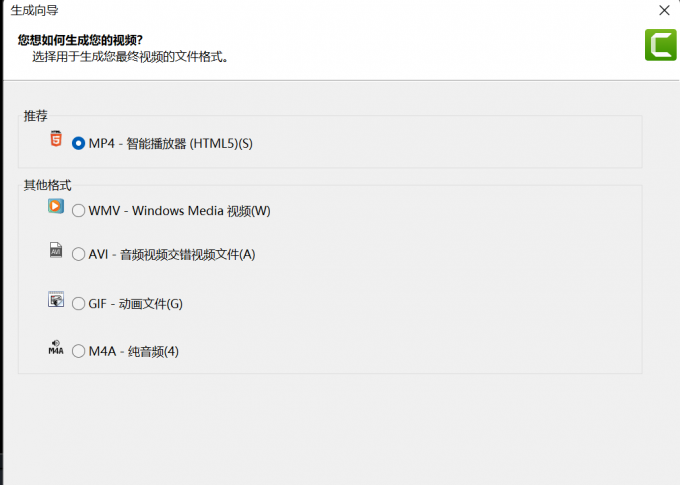
图4:选择文件格式
5.在后续的生成向导中,还可以对视频的其他相关细节进行设置。如下图所示,以视频设置为例,在该菜单中,可以调整视频的帧率、编码模式、关键帧间隔等。
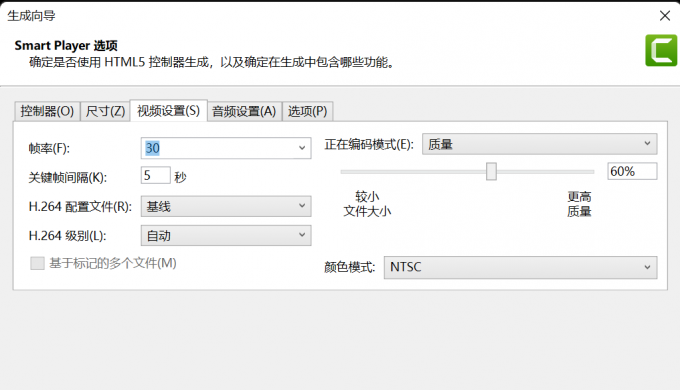
图5:进行视频设置
以上就是将Camtasia工程保存为mp4文件的方法了,大家可以根据自己的实际需要,选择不同的导出方式。
二、Camtasia如何导出工程文件
在使用Camtasia的过程中,如果视频编辑尚未完成,可以先将该项目保存为工程文件,留待下次有空时再重新打开进行编辑。
1.在Camtasia的视频编辑界面中,找到上方的“文件”选项,选择其中的“另存为”。
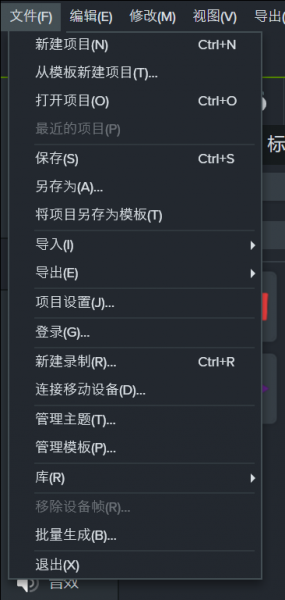
图6:另存为文件
2.选择合适的文件夹路径,将工程文件保存在电脑中。需要注意的是,工程文件是以“.tscproj”的格式进行保存的,如果使用Camtasia以外的其他视频编辑软件打开,可能会导致文件打开错误,无法正常使用。
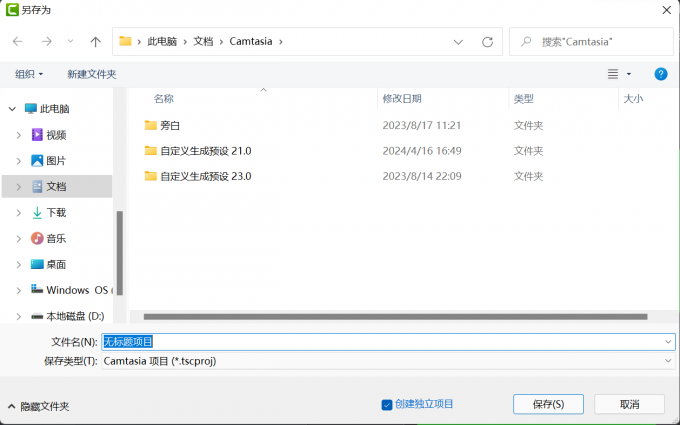
图7:保存文件
3.如下图所示,保存完成后,系统会进行提示。
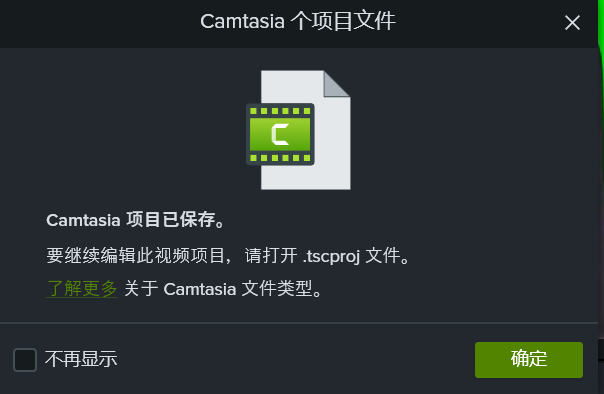
图8:成功保存
以上就是Camtasia怎么保存为mp4,Camtasia如何导出工程文件的全部内容了。如果你想要了解更多关于Camtasia的保存、导出等相关技巧,或者是你在保存Camtasia的视频文件中遇到了任何问题,都欢迎访问Camtasia中文网站阅读相关文章,寻求解决方案。
这篇关于当视频编辑完成后,要将视频进行导出,其中mp4是人们常用的视频格式, Camtasia如何导出工程文件的文章就介绍到这儿,希望我们推荐的文章对编程师们有所帮助!


